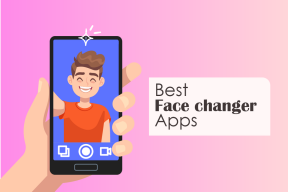Cum să convertiți în serie mai multe videoclipuri în MP3 utilizând adaptorul
Miscellanea / / February 10, 2022
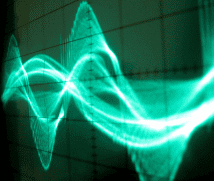
Am o colecție de videoclipuri muzicale grozave care ocupă un procent bun de spațiu pe hard diskul meu de 1 TB. Acum, atâta timp cât sunt la birou, pot pur și simplu să-mi pornesc playerul și să adaug aceste fișiere video la coadă pentru a-mi relaxa nervii. Dacă lucrez, minimizez playerul și viola, este doar muzica pe care o aud. Deci, nu am nevoie
converti-i
la fișiere mp3, nu?
Povestea se schimbă atunci când trebuie să ascult acele videoclipuri pe telefon când sunt în mișcare. În comparație cu hard disk-ul, spațiul de stocare al telefonului meu este de doar câțiva GB și toate acele videoclipuri muzicale pur și simplu nu se potrivesc. De asemenea, urăsc ideea de a viziona videoclipuri pe micul ecran al smartphone-ului meu. Doar muzica este suficientă și aici ideea de conversie audio despre care am vorbit în titlul acestei postări se poate dovedi a fi o binefacere.
Astăzi, vom explora un software extrem de util pentru Windows numit Adaptor folosind care puteți converti cu ușurință toate fișierele video în audio (în format mp3) dintr-o singură mișcare și asta destul de repede. Deci, să începem cu descărcarea și instalarea aplicației.
Conversia în serie a videoclipurilor în audio MP3 cu adaptor
Când instalați programul, programul de instalare poate descărca câteva fișiere de bibliotecă suplimentare de pe server în timpul instalării. După instalarea instrumentului, rulați-l. Interfața aplicației este ușor de utilizat, cu toate opțiunile disponibile chiar pe tabloul de bord.
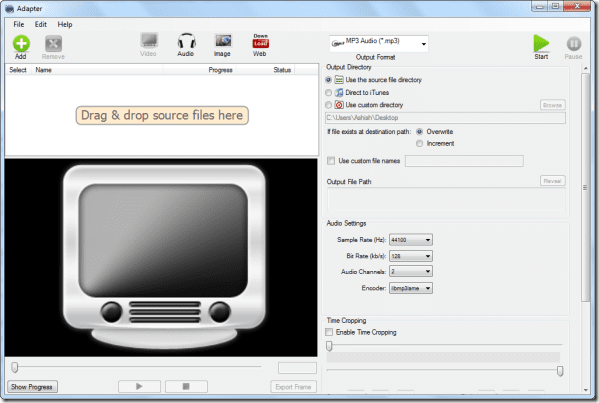
Să vedem cum puteți folosi instrumentul pentru a vă converti videoclipurile în fișiere audio.
Pasul 1: În aplicație, asigurați-vă că sunteți în Modul de conversie video și adăugați fișierele folosind butonul Adaugă. Dacă aveți deja folderul deschis în Explorer, puteți utiliza funcția de glisare și plasare pentru a importa fișiere.
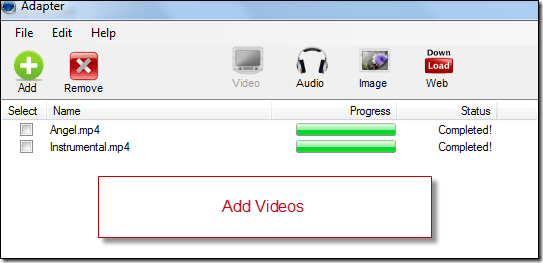
Pasul 2: După ce ați importat toate fișierele, faceți clic pe Controlul drop-down Format de ieșire și selectați Numai audio—>Numai MP3. Dacă doriți să convertiți în formatul OGG și M4A, puteți selecta opțiunile corespunzătoare.
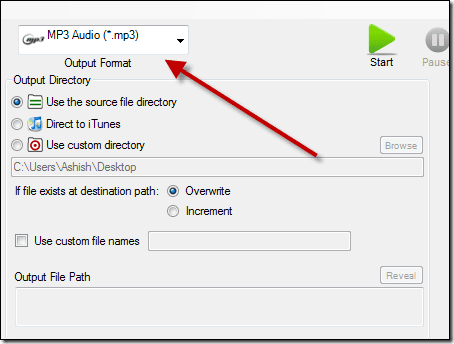
Pasul 3: Acum configurați directorul de ieșire și setările audio (cum ar fi rata de eșantionare și rata de biți) și apăsați tasta Butonul de start pentru a converti toate fișierele video în audio.
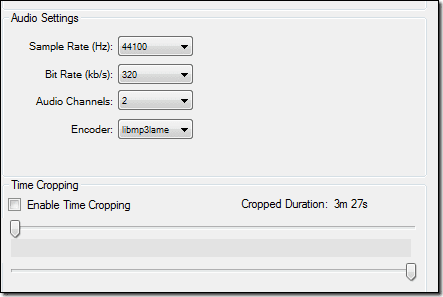
Decuparea videoclipului
În plus, dacă încercați să extrageți o anumită porțiune a clipului audio dintr-un videoclip (cum ar fi o melodie dintr-un film extras), puteți utiliza funcția de decupare a aplicației. Pentru a decupa și a extrage audio, va trebui să selectați individual fișierele din lista de conversie în lot și să faceți clic pe opțiune Activați decuparea timpului.
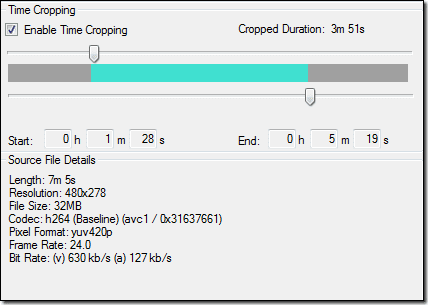
Doar mutați glisoarele la ambele sfârșit pentru a marca începutul și sfârșitul melodiei și apăsați butonul Start.
Motorul de conversie este relativ mai rapid decât majoritatea instrumentelor pe care le-am folosit până în prezent, dar Suportul pentru fișierele aplicației este foarte limitat și uneori dă erori atunci când încercați să convertiți fișiere precum FLV.
Concluzie
Deși ne-am concentrat doar pe conversia unui fișier video în fișier audio în postare, aplicația este capabilă de mult mai mult. Puteți converti toate videoclipurile, sunetul și imaginile în diferite formate. Deci, mergeți mai departe și încercați aplicația pentru a vedea potențialul real al acesteia. Nu uitați să vă împărtășiți opiniile cu privire la aplicație.
Magul de top Credit: altemark
Ultima actualizare pe 03 februarie 2022
Articolul de mai sus poate conține link-uri afiliate care ajută la sprijinirea Guiding Tech. Cu toate acestea, nu afectează integritatea noastră editorială. Conținutul rămâne imparțial și autentic.